GI 9995
2 min read
Установка эмулятора MgCamd
В данном описании мы попытаемся рассмотреть установку эмулятора MgCamd на разные популярные имиджи. В большинстве случаев установки эмулятора потребуется наличие подключения ресивера к интернету.
Для установки эмулятора MgCamd на имидже BlackHole потребуется установить плагин –Mgcamd_135a+Newcs167_E2_bh.tgz . Для этого он копируется в папку /tmp ресивера и после при просмотре произвольного телеканала нажимаются “зеленая” и “желтая” кнопки, далее выбирается строчка “Manual Install BH packages” и нажимается кнопка “OK”.
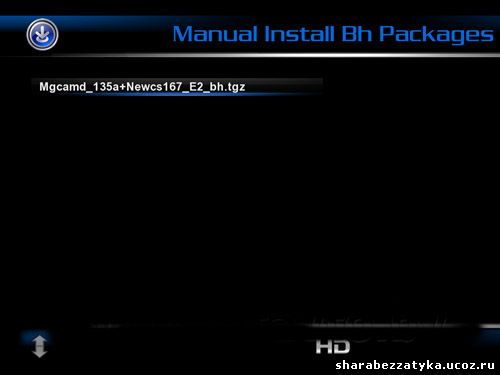
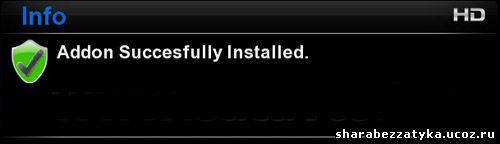
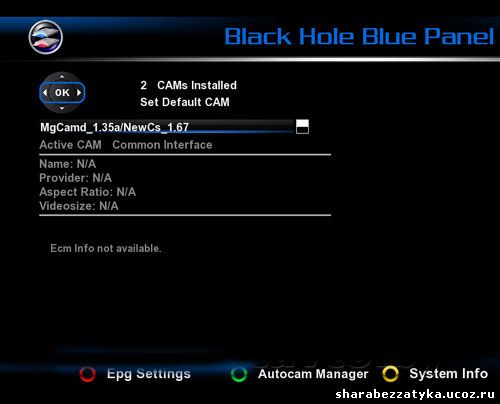
B: { 06 }В заключении перезагружаем ресивер “Menu > Выключение > Перезагрузить”.
Для установки эмулятора MgCamd в имидже Open PLi необходимо зайти в главное меню, нажав кнопку “MENU” и выбрав “Плагины”, нажать кнопку “OK”.
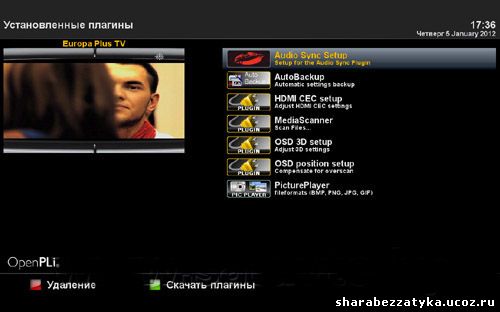
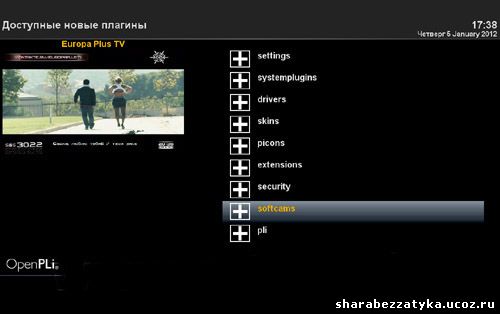
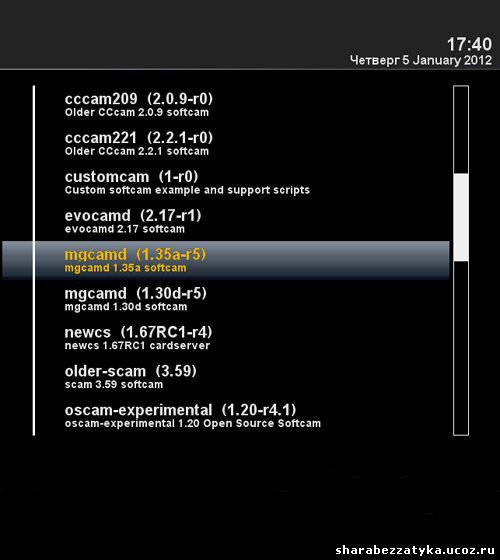
B: { 06 }После этого потребуется выполнить перезагрузку ресивера через “Меню -> Shutdown -> Перезагрузить”.
Затем после загрузки ресивера заходим в главное меню и выбираем “Настройка -> Softcam / CI”, подтверждая выбор при помощи кнопки “OK”.
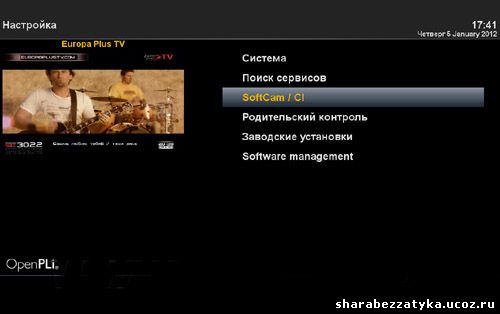
Далее выбираем “Softcam setup…” и нажимаем кнопку “OK”.
После чего выбираем строчку “Restart softcam” и нажимаем кнопку “OK” для перезапуска эмулятора.
Настройка кардшаринга через эмулятор MgCamd
В файле newcamd.list по умолчанию содержатся следующие строки:
CWS_KEEPALIVE = 300
CWS_INCOMING_PORT = 21000
CWS = 127.0.0.1 34000 dummy dummy 01 02 03 04 05 06 07 08 09 10 11 12 13 14 lan newcs
CWS = 127.0.0.1 34001 dummy dummy 01 02 03 04 05 06 07 08 09 10 11 12 13 14 lan newcs
CWS = 127.0.0.1 34002 dummy dummy 01 02 03 04 05 06 07 08 09 10 11 12 13 14 lan newcs
CWS_MULTIPLE = 192.168.1.2 20000:20005 dummy dummy 10 02 13 04 15 06 17 08 01 10 11 12 13 14 lan server2
Первая строка – CWS_KEEPALIVE задает время в секундах, через которое эмулятор MgCamd проверяет соединение с сервером кардшаринга по прописанным в настройках портам. Применяется в случае использования NAT роутера, который отключает неактивные соединения или при открытии кодированных каналов, после перехода на них с открытых. Во второй строчке CWS_INCOMING_PORT задается порт для прослушивания входящих соединений с сервера, данную строчку можно опустить. Дальше в строчке CWS прописываются параметры сервера кардшаринга, для открытия определенных пакетов. Вместо 127.0.0.1 необходимо прописать реальный IP или доменный адрес сервера кардшаринга, далее следует порт сервера – 34000, вместо которого прописываем рабочий для определенного пакета каналов, после этого следуют логин и пароль – dummy dummy, которые также правим на правильные, затем указывается DES ключ – 01 02 03 04 05 06 07 08 09 10 11 12 13 14, при необходимости который также изменяется и в заключении следует – lan newcs, которые в большинстве случаев не влияют на работу кардшаринга, а используются только при применении camdcmd протокола. В нашем случае строка для открытия определенного пакета каналов будет иметь примерный вид:
CWS_KEEPALIVE = 300
CWS = 194.87.107.43 40000 login password 01 02 03 04 05 06 07 08 09 10 11 12 13 14
В случае применения больше одного порта для открытия нескольких пакетов каналов, то необходимо добавить дополнительно строчки с используемыми портами, например:
CWS = 194.87.107.43 40000 login password 01 02 03 04 05 06 07 08 09 10 11 12 13 14
CWS = 194.87.107.43 40001 login password 01 02 03 04 05 06 07 08 09 10 11 12 13 14
CWS = 194.87.107.43 40002 login password 01 02 03 04 05 06 07 08 09 10 11 12 13 14
Если используемые порты следуют по порядку, то можно прописать их одной строкой:
CWS_MULTIPLE = 194.87.107.43 40000:40002 login password 01 02 03 04 05 06 07 08 09 10 11 12 13 14
После этого нужно проверить настройки эмулятора MgCamd, содержащиеся в файле /usr/keys/mg_cfg. Они должны иметь примерный вид:
M: { 01 }
C: { 01 }
A: { 02 }
U: { 01 }
T: { 00 }
G: { 01 }
N: { 07 } 5 30
K: { 05 }
Q: { 600 }
P: { 02 }
O: { 00 } username password
S: { 03 } 80
L: { 01 } 192.168.0.5 514
E: { 15 }
H: { 07 }
R: { 04 }
D: { 00 }
B: { 06 }
F: { 00 }
Дальше желательно внести правки в файлы: priority.list, ignore.list и replace.list, которые размещаются в /usr/keys и позволят ускорить процедуру открытия закодированных каналов, в случае если на каналах присутствует значительное число различных идентов. Первый файл – priority.list используется для указания идентов, через которые будут открываться каналы. Например, для пакета нтв+ у нас используются три идента 023700, 030600 и 040600, в этом случае в файле необходимо прописать три строки:
V: { 02 37 00 }
V: { 03 06 00 }
V: { 04 06 00 }
В которой буква V – означает используемую кодировку – Viaccess, 023700 – идент для открытия каналов нтв+ в стандартном разрешении SD, на некоторых серверах может дополнительно применяться идент 040600 для открытия кинорейсов, 030600 – идент для открытия каналов нтв+ в высоком разрешении HD. Второй файл – ignore.list содержит все иденты оператора, которые не используются для просмотра каналов:
V: { 04 06 10 }
V: { 04 06 20 }
V: { 05 01 00 }
Третий файл – replace.list применяется для замены неверных идентов на правильные с указанием дополнительных параметров каналов. В основном применяется для HD каналов:
R:{{2F4A}{0500}{023700}{0FA6}{0500}{030600}{0BBE}} #MTVNHD
R:{{2F4A}{0500}{040610}{138E}{0500}{030600}{0BBE}} #MTVNHD
R:{{2F45}{0500}{023700}{0FA1}{0500}{030600}{0BB9}} #HD-Кино
R:{{2F45}{0500}{040610}{1389}{0500}{030600}{0BB9}} #HD-Кино
R:{{2F46}{0500}{023700}{0FA2}{0500}{030600}{0BBA}} #HD-Спорт
R:{{2F46}{0500}{040610}{138A}{0500}{030600}{0BBA}} #HD-Спорт
R:{{2F47}{0500}{023700}{0FA3}{0500}{030600}{0BBB}} #HD-Life
R:{{2F47}{0500}{040610}{138B}{0500}{030600}{0BBB}} #HD-Life
R:{{2F48}{0500}{023700}{0FA4}{0500}{030600}{0BBC}} #Eurosport HD
R:{{2F48}{0500}{040610}{138C}{0500}{030600}{0BBC}} #Eurosport HD
R:{{2F49}{0500}{023700}{0FA5}{0500}{030600}{0BBD}} #Discovery HD
R:{{2F49}{0500}{040610}{138D}{0500}{030600}{0BBD}} #Discovery HD
В котором: {2F4A} – сид канала, {0500} – тип кодировки Viaccess, {023700} – идент который будет заменен, {0FA6} – есм пид, {0500} – новый тип кодировки, {030600} – идент после замены, {0BBE} – верный есм пид канала.
После того, когда выполнены все необходимые настройки конфигурационных файлов для просмотра через шаринг, необходимо запустить или перезапустить эмулятор MgCamd. В случае если вы все выполнили правильно и не допустили ошибок, то сможете перейти к просмотру каналов.





